Sinu eesmärk on suunata tähelepanu oma modellile sihitud valguse juhtimiseabil ja luua ahvatlev vignet. Selles õpetuses saad teada, kuidas optimeerida valgusolusid Photoshopi abil ja seada vignett, et suunata vaataja pilk sinu objekti peale.
Olulisemad teadlikkused
- Modelli esiletoomiseks on sihitud heledam valgustus ja hästi paigutatud vignett üliolulised.
- Tooniväärtuse parandamine ja maskide kasutamine võivad valgusolusid tõhusalt kohandada.
- Mängides erinevate täitmisviiside ja värvi kohandustega võid saavutada dramaatilisemaid efekte, mis suurendavad sinu fotograafia üldist mõju.
Samuti-sammuline juhend
Samme 1: Algse olukorra analüüsimine
Alguses vaatad pilti ja märkad, et fookus sinu modellil, siin Jessical, kaob ja kompositsioon tundub liiga lame. Sa mõistad, et soovid juhtida fookuse Jessicasse näole, et pilt oleks dünaamilisem.

Samme 2: Taustgrupi grupeerimine
Esialgu liigud grupi „Taust“ juurde. Kui loote siia uue grupi, nimead selle „Vignette & Valguspunkt“, et korraldada oma töö etappe ja kiiresti leida.
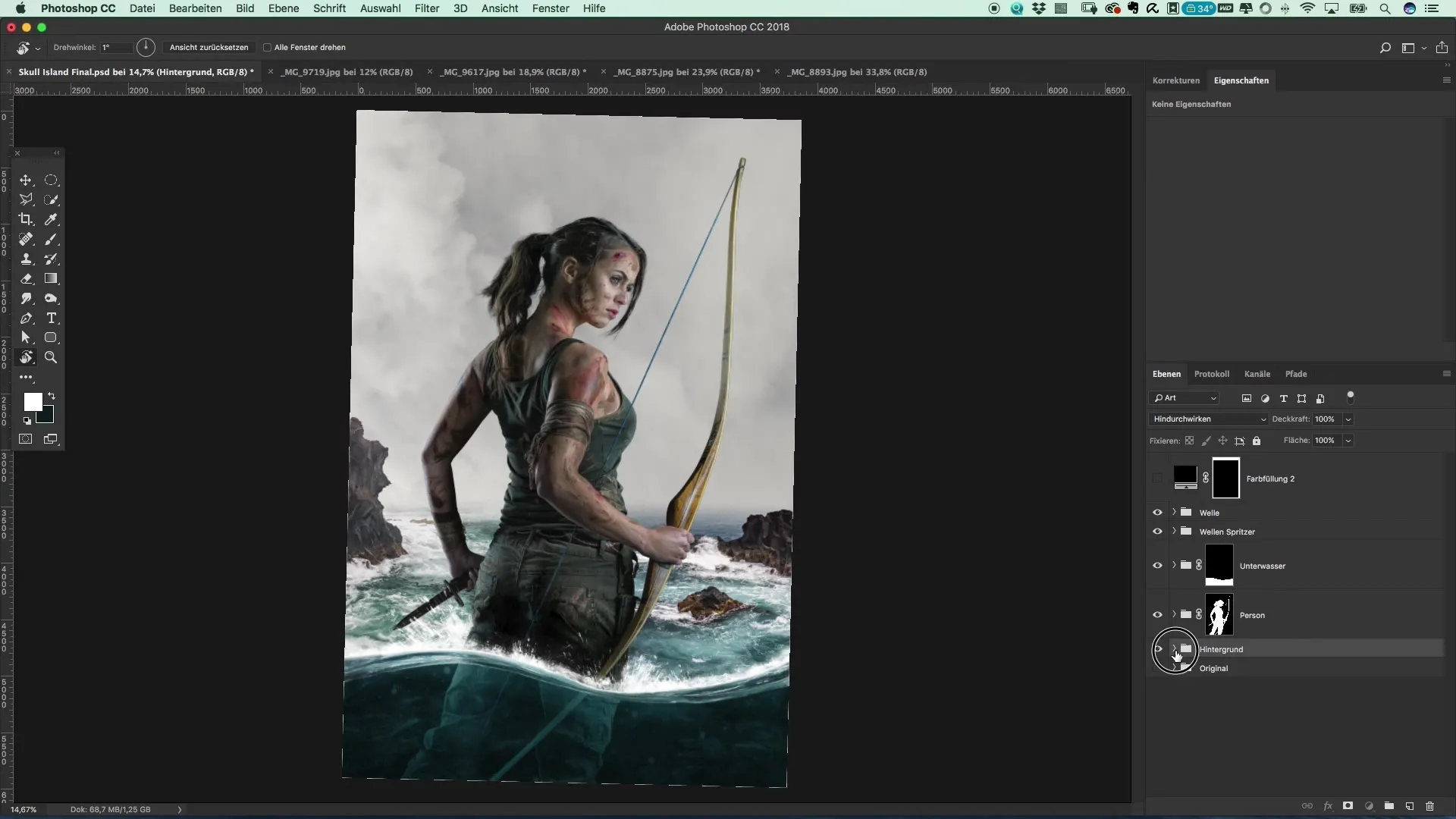
Samme 3: Valguspunkti loomine
Alusta valge pinnaga, mille sa invertid. Valige pintsel 100% katvuse ja null kõvadusega. Pintsli suurus on alguses ebaoluline. Oluline on värvida pildi sisse valge punkt, et luua valguspunkt.
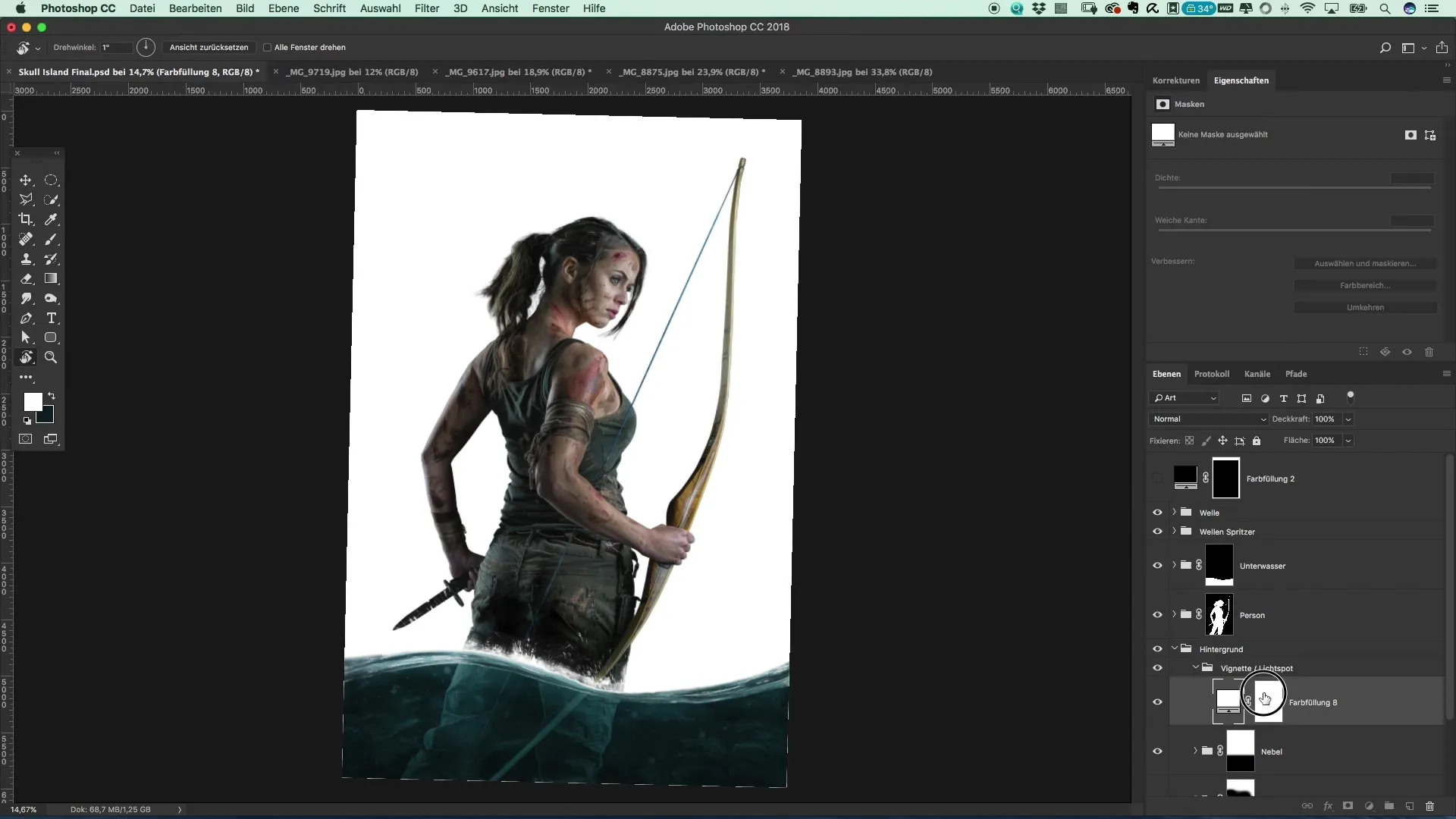
Samme 4: Valguspunkti suurendamine
Eesmärk on paigutada pildi kõige heledam punkt, välja arvatud väikesed veepritsmed, lähedale Jessicale. See heledam piirkond peab juhtima fookuse tema näole ja kõrvaldama stseeni visuaalset keerukust.
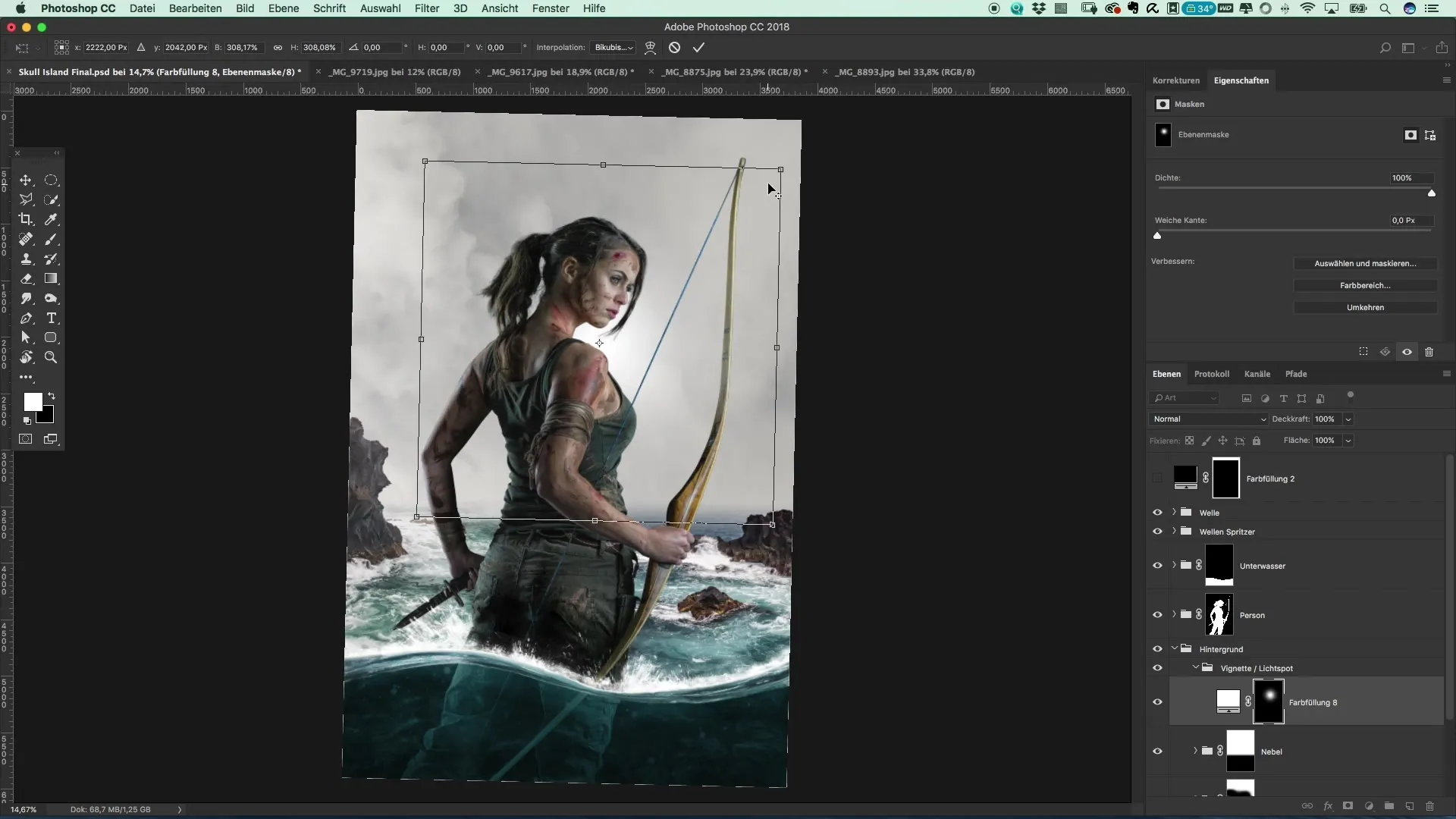
Samme 5: Vignette vaade
Nüüd lood sa vignette, kasutades valikute ellipsi tööriista. Joonista ellips ja loo tooniväärtuse parandus. Inverti parandus, nii et see mõjuks ainult väljapoole ja tumenda ääred, et ellipsi servad oleksid pehmemad.
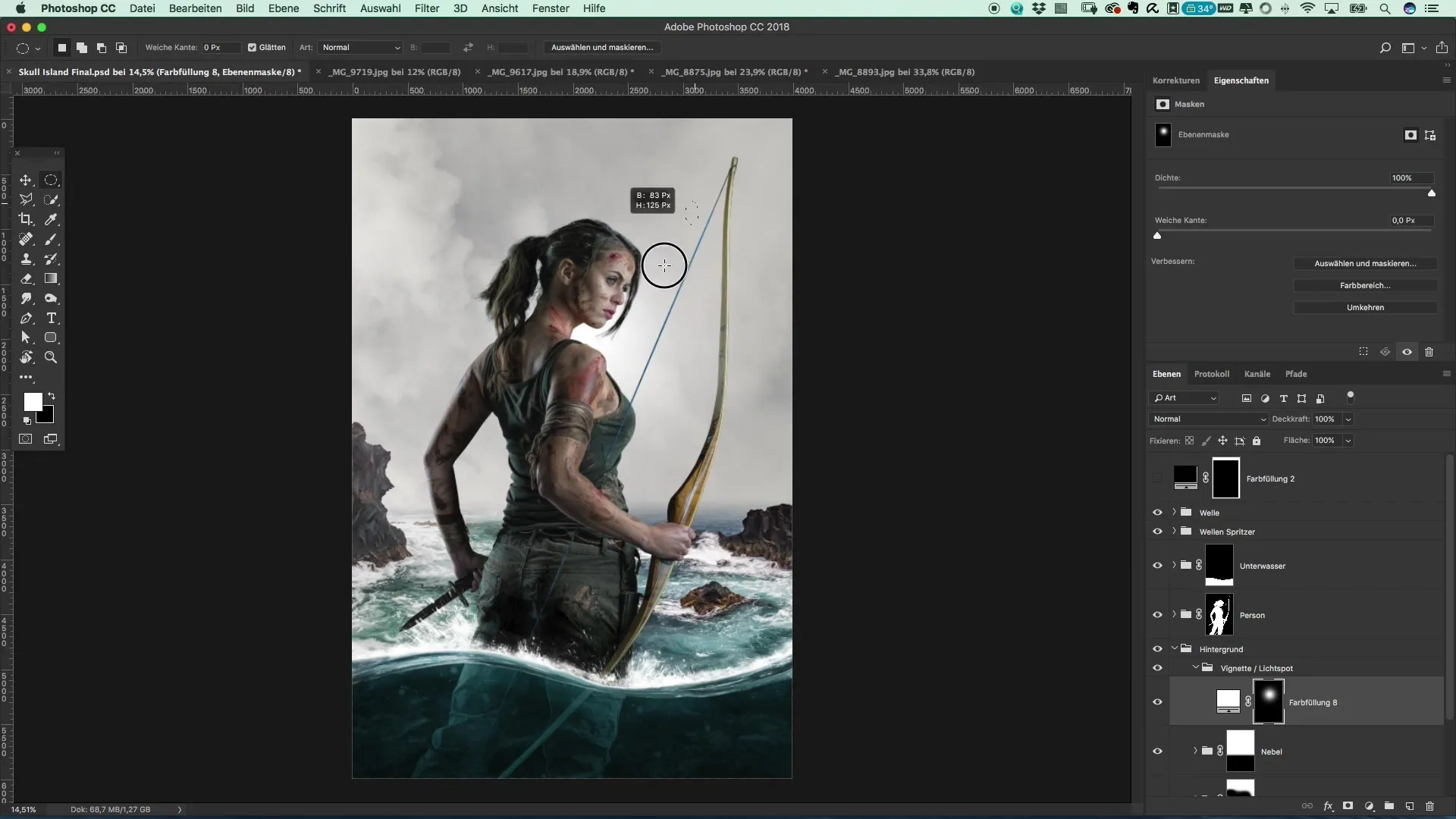
Samme 6: Fookuse nihutamine
Maski serv, millel on pehmus umbes 500 pikslit, tagab, et fookus on rohkem Jesical ja vähem tausta detailidel. See parandus mõjub ainult pinnale, seega ei muudeta kõike, mis on vee all.
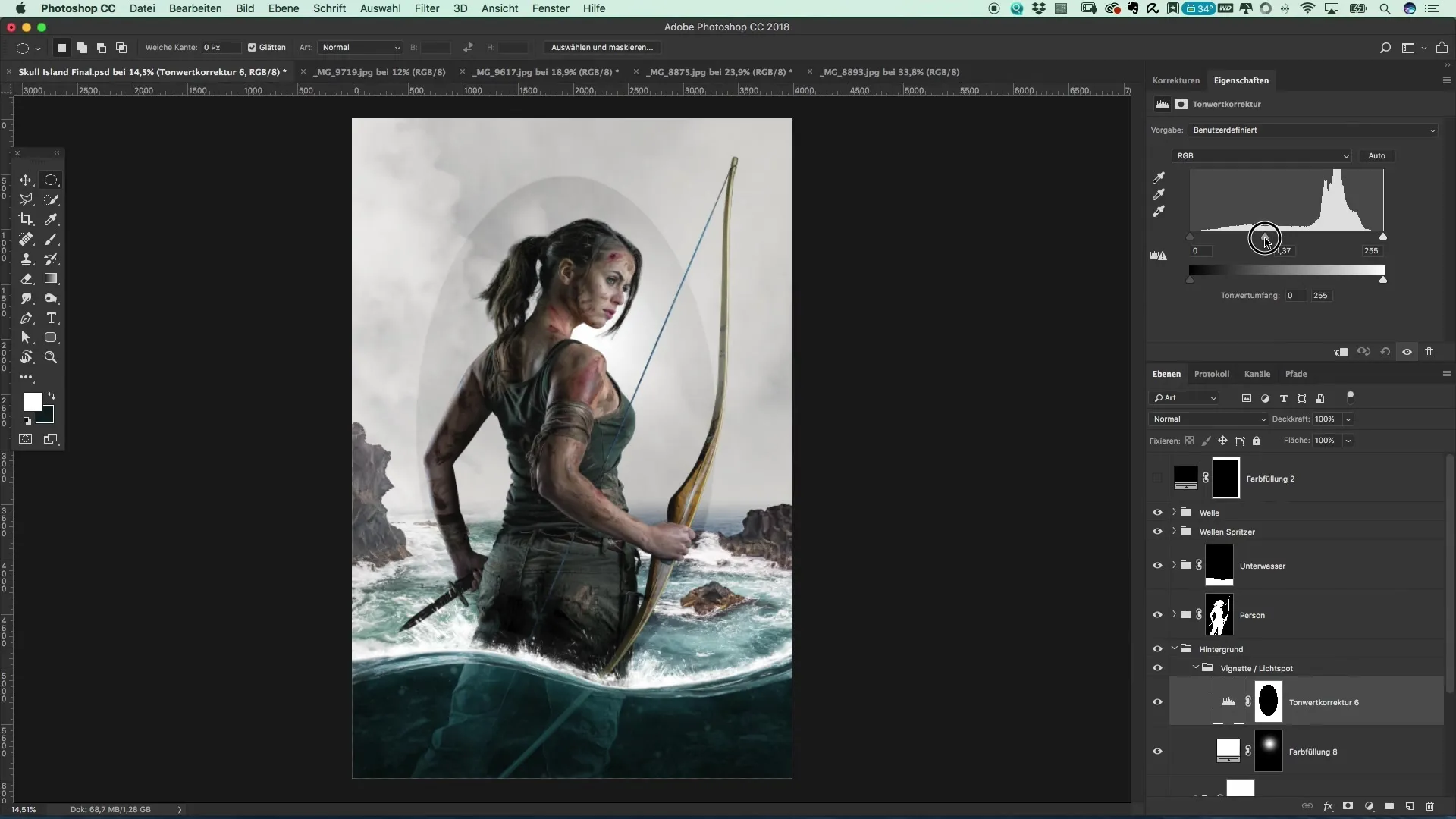
Samme 7: Kontrastide suurendamine
Pildi kompositsiooni edasiseks parandamiseks tumenda varjud veidi. See muudab kivid tumedamaks ja seega suurendab kontrasti. Oluline on, et täitmise meetod jääks luminantsiks, et kivide värvid ei paistaks liiga silmatorkavad.
Samme 8: Tooniväärtuse paranduse kopeerimine
Loo kopia vignette seadetest, invertides maski. Nüüd soovid seda redigeeritud pinda heledamaks muuta. Siin peaks objekti parem külg olema rohkem heledam, samas kui vasak piirkond jääb tumedamaks, et suurendada dramaatilisemat efekti.
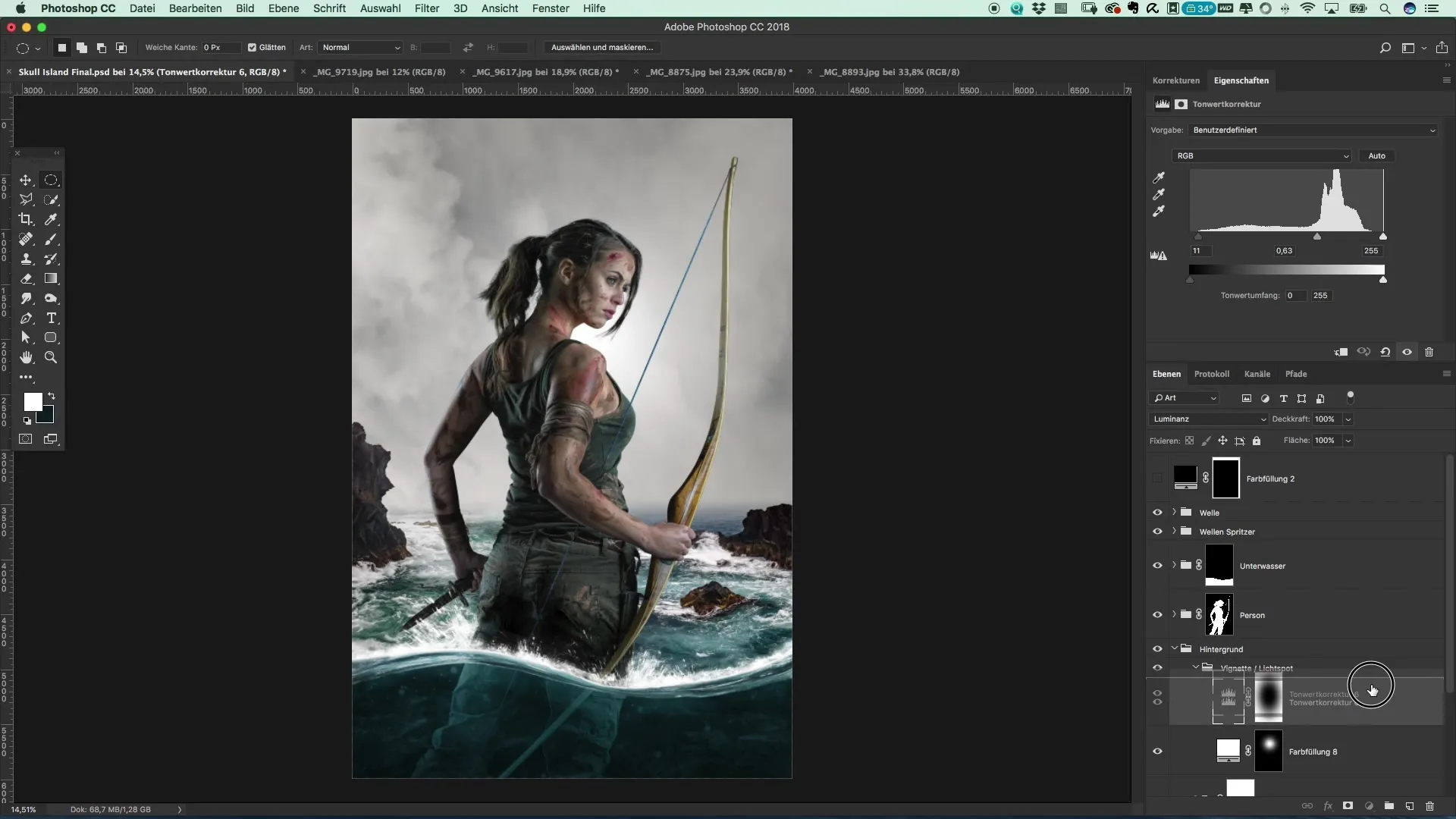
Samme 9: Peen häälestus
Vähenda valguspunkti pinda, kui see tundub liiga intensiivne. Selle ala vähendamine muudab soovitud efekti juba selgelt nähtavaks.
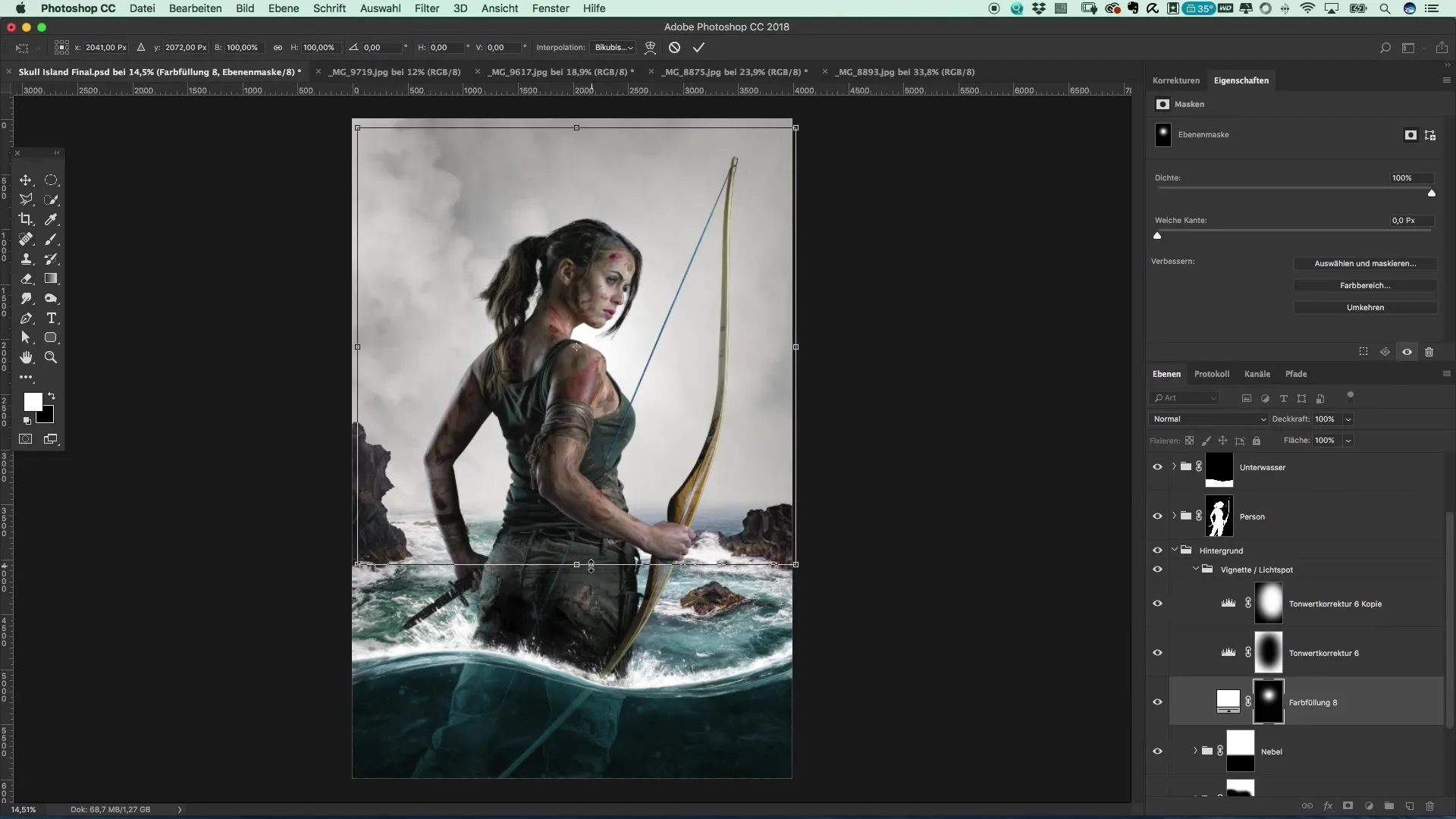
Samme 10: Paranduste lõpetamine
Lisa rühm „Vignette ja Valgus“ lõikesse ja vaata, kuidas need kohandused stseeni selgelt muudavad. Väikesed parandused teevad juba suure erinevuse pildi üldises mõjus.
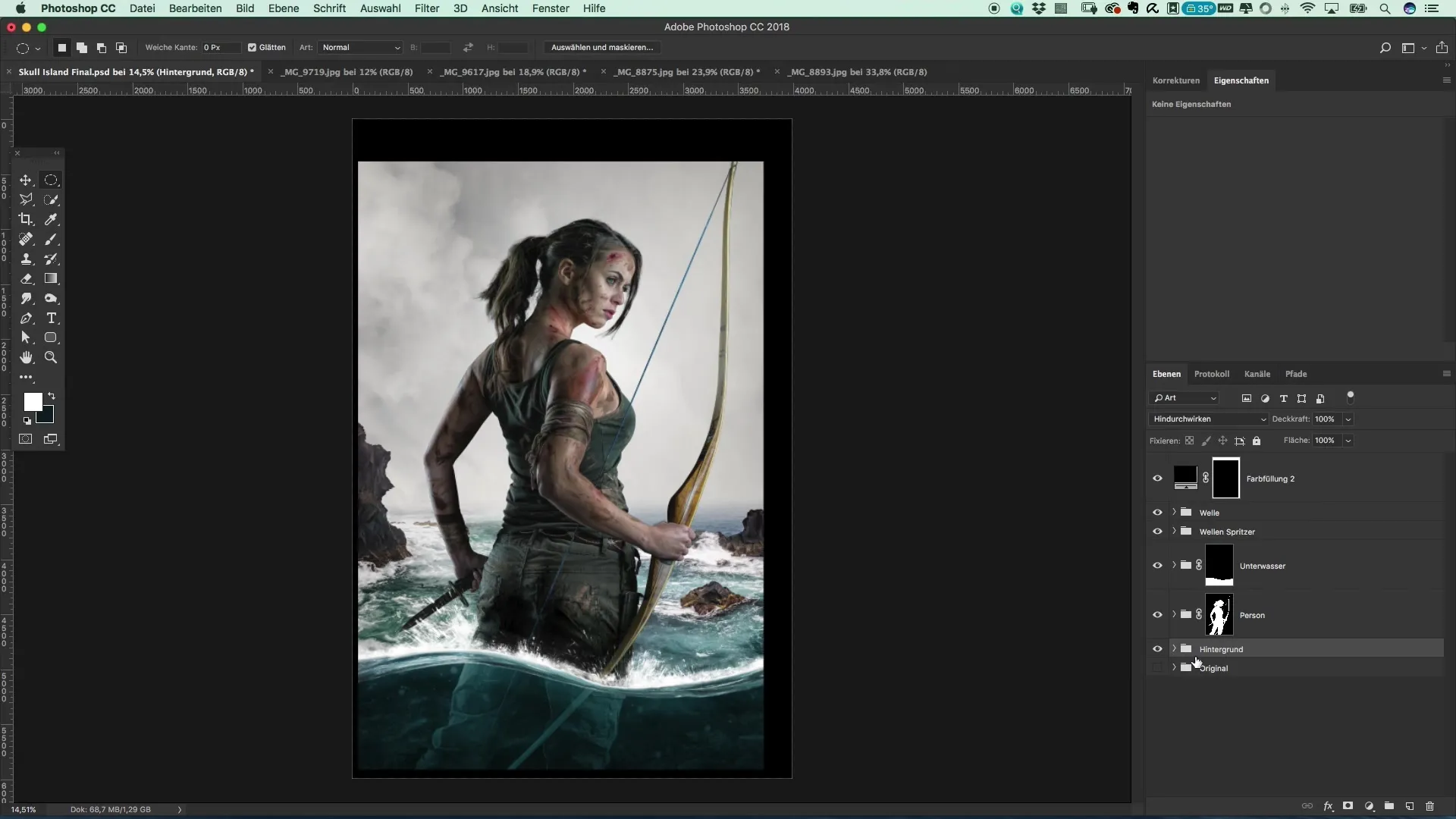
Kokkuvõte – Plakate loomine Tomb Raideri stiilis: samm-sammuline õpetus valguse juhtimiseks
Selles juhendis oled õppinud, kuidas juhtida valgust oma pildis, et fookus jääks modellile ja tekiks ahvatlev vignett. Iga detail ja iga tehnika viib mõjutulõpptulemuse, mis jutustab lugusid ja viib vaatajat sinu visuaalsesse kosmosesse.
KKK
Kuidas suunata fookust rohkem oma modellile?Sihtides valgustuspunkti ja vignette, mis dimmenuvad ümbritsevat valgust, suunad fookuse modellile.
Millist tarkvara mul on selle redigeerimise jaoks vaja?Vajad Adobe Photoshopi või sarnast pilditöötlusprogrammi.
Kas võin neid tehnikaid kasutada ka teiste fotostüükide jaoks?Jah, need tehnikad on mitmekesised ja neid saab kasutada erinevates fotostüükides fookuse modifitseerimiseks.


